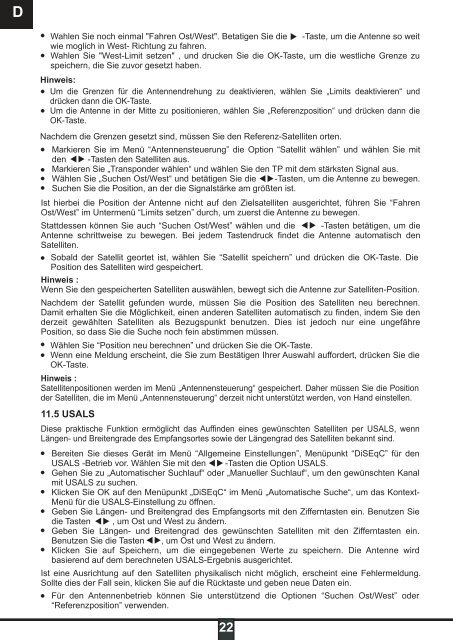DSR 9900 PVR - Radix
DSR 9900 PVR - Radix
DSR 9900 PVR - Radix
Erfolgreiche ePaper selbst erstellen
Machen Sie aus Ihren PDF Publikationen ein blätterbares Flipbook mit unserer einzigartigen Google optimierten e-Paper Software.
D<br />
Wahlen Sie noch einmal "Fahren Ost/West". Betatigen Sie die -Taste, um die Antenne so weit<br />
wie moglich in West- Richtung zu fahren.<br />
Wahlen Sie "West-Limit setzen" , und drucken Sie die OK-Taste, um die westliche Grenze zu<br />
speichern, die Sie zuvor gesetzt haben.<br />
Hinweis:<br />
Um die Grenzen für die Antennendrehung zu deaktivieren, wählen Sie „Limits deaktivieren“ und<br />
drücken dann die OK-Taste.<br />
Um die Antenne in der Mitte zu positionieren, wählen Sie „Referenzposition“ und drücken dann die<br />
OK-Taste.<br />
Nachdem die Grenzen gesetzt sind, müssen Sie den Referenz-Satelliten orten.<br />
Markieren Sie im Menü “Antennensteuerung” die Option “Satellit wählen” und wählen Sie mit<br />
den -Tasten den Satelliten aus.<br />
Markieren Sie „Transponder wählen“ und wählen Sie den TP mit dem stärksten Signal aus.<br />
Wählen Sie „Suchen Ost/West“ und betätigen Sie die -Tasten, um die Antenne zu bewegen.<br />
Suchen Sie die Position, an der die Signalstärke am größten ist.<br />
Ist hierbei die Position der Antenne nicht auf den Zielsatelliten ausgerichtet, führen Sie “Fahren<br />
Ost/West” im Untermenü “Limits setzen” durch, um zuerst die Antenne zu bewegen.<br />
Stattdessen können Sie auch “Suchen Ost/West” wählen und die -Tasten betätigen, um die<br />
Antenne schrittweise zu bewegen. Bei jedem Tastendruck findet die Antenne automatisch den<br />
Satelliten.<br />
Sobald der Satellit geortet ist, wählen Sie “Satellit speichern” und drücken die OK-Taste. Die<br />
Position des Satelliten wird gespeichert.<br />
Hinweis :<br />
Wenn Sie den gespeicherten Satelliten auswählen, bewegt sich die Antenne zur Satelliten-Position.<br />
Nachdem der Satellit gefunden wurde, müssen Sie die Position des Satelliten neu berechnen.<br />
Damit erhalten Sie die Möglichkeit, einen anderen Satelliten automatisch zu finden, indem Sie den<br />
derzeit gewählten Satelliten als Bezugspunkt benutzen. Dies ist jedoch nur eine ungefähre<br />
Position, so dass Sie die Suche noch fein abstimmen müssen.<br />
Wählen Sie “Position neu berechnen” und drücken Sie die OK-Taste.<br />
Wenn eine Meldung erscheint, die Sie zum Bestätigen Ihrer Auswahl auffordert, drücken Sie die<br />
OK-Taste.<br />
Hinweis :<br />
Satellitenpositionen werden im Menü „Antennensteuerung“ gespeichert. Daher müssen Sie die Position<br />
der Satelliten, die im Menü „Antennensteuerung“ derzeit nicht unterstützt werden, von Hand einstellen.<br />
11.5 USALS<br />
Diese praktische Funktion ermöglicht das Auffinden eines gewünschten Satelliten per USALS, wenn<br />
Längen- und Breitengrade des Empfangsortes sowie der Längengrad des Satelliten bekannt sind.<br />
Bereiten Sie dieses Gerät im Menü “Allgemeine Einstellungen”, Menüpunkt “DiSEqC” für den<br />
USALS -Betrieb vor. Wählen Sie mit den -Tasten die Option USALS.<br />
Gehen Sie zu „Automatischer Suchlauf“ oder „Manueller Suchlauf“, um den gewünschten Kanal<br />
mit USALS zu suchen.<br />
Klicken Sie OK auf den Menüpunkt „DiSEqC“ im Menü „Automatische Suche“, um das Kontext-<br />
Menü für die USALS-Einstellung zu öffnen.<br />
Geben Sie Längen- und Breitengrad des Empfangsorts mit den Zifferntasten ein. Benutzen Sie<br />
die Tasten , um Ost und West zu ändern.<br />
Geben Sie Längen- und Breitengrad des gewünschten Satelliten mit den Zifferntasten ein.<br />
Benutzen Sie die Tasten , um Ost und West zu ändern.<br />
Klicken Sie auf Speichern, um die eingegebenen Werte zu speichern. Die Antenne wird<br />
basierend auf dem berechneten USALS-Ergebnis ausgerichtet.<br />
Ist eine Ausrichtung auf den Satelliten physikalisch nicht möglich, erscheint eine Fehlermeldung.<br />
Sollte dies der Fall sein, klicken Sie auf die Rücktaste und geben neue Daten ein.<br />
Für den Antennenbetrieb können Sie unterstützend die Optionen “Suchen Ost/West” oder<br />
“Referenzposition” verwenden.<br />
22